时间:2022-02-25 11:44:00 作者:辰奕 来源:系统之家 1. 扫描二维码随时看资讯 2. 请使用手机浏览器访问: https://m.xitongzhijia.net/xtjc/20220225/241093.html 手机查看 评论 反馈
不少用户的电脑都是多人使用的,这个时候就需要创建多个管理员用户,这样就可以访问单独的文件,那么当我们不需要其中的某些账户要怎么删除呢?下面小编就带着大家一起看看吧!
[管理员帐户删除步骤]:
1、首先在桌面上找到这台电脑,鼠标右键,选择[管理]
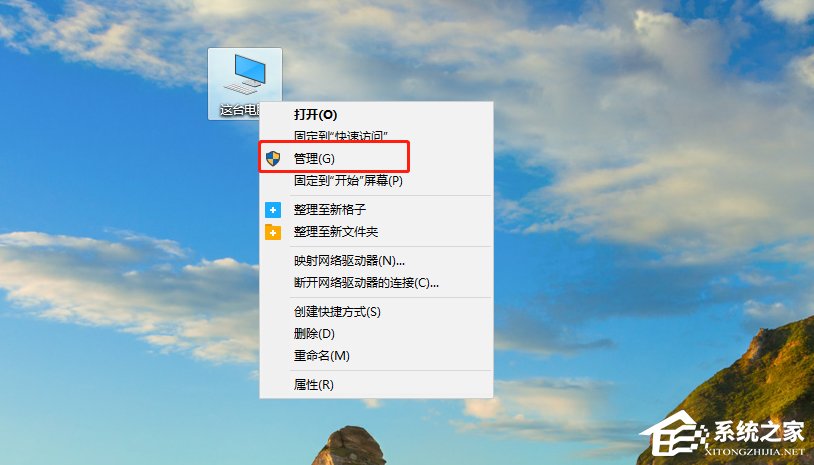
2、打开后,您将被重定向到计算机管理页面,单击本地用户和组 - 选择用户文件夹 - 找到计算机\默认帐户管理员
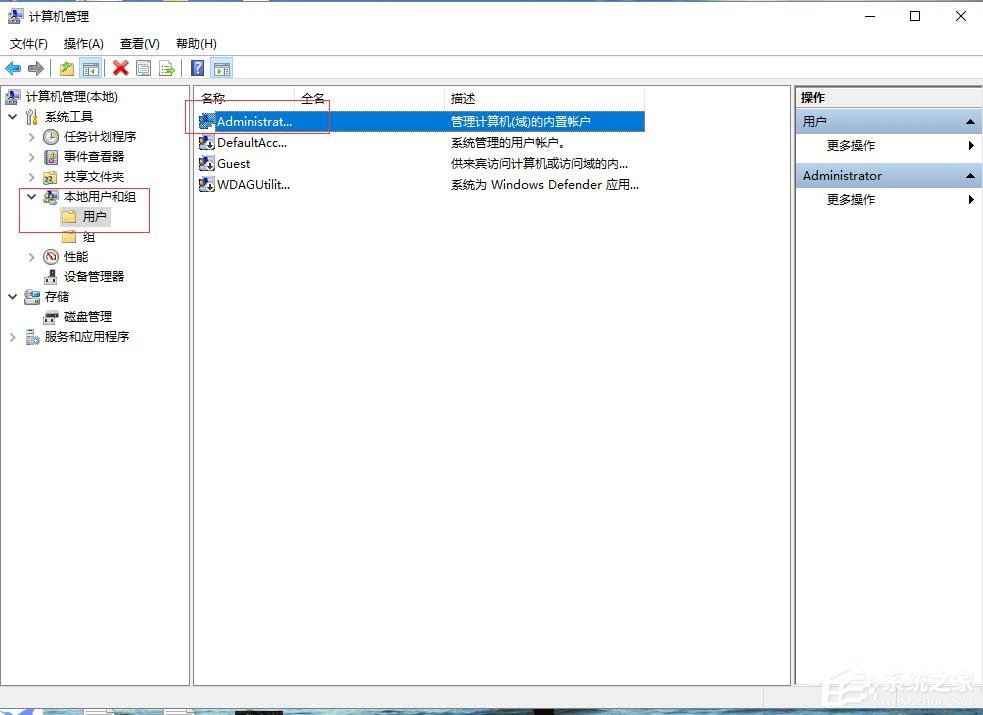
3、右键单击管理员帐户 - 选择属性
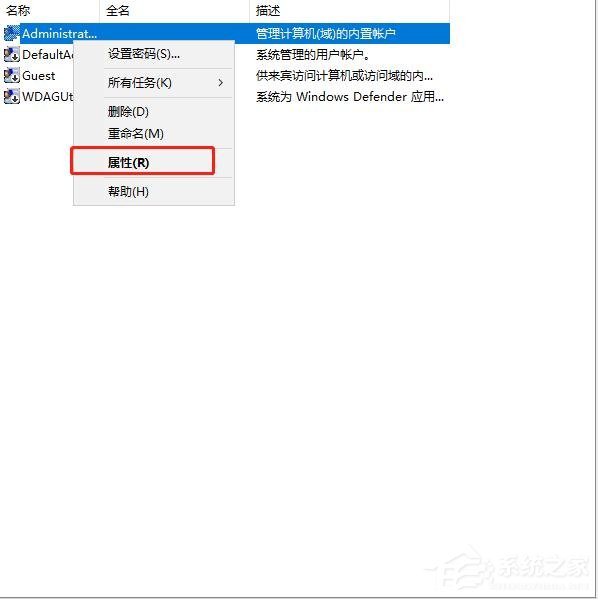
4、打开属性后 - 检查帐户是否已禁用 - 确定
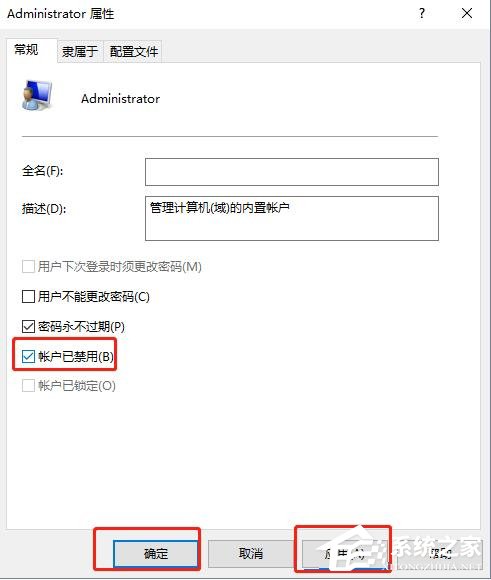
5、禁用默认管理员帐户后,如果需要重新启动,请重复上述步骤1-3。
发表评论
共0条
评论就这些咯,让大家也知道你的独特见解
立即评论以上留言仅代表用户个人观点,不代表系统之家立场